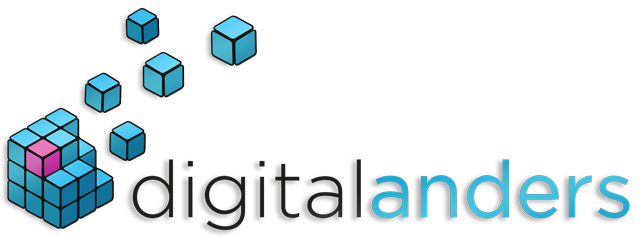Google Data Studio – Facebook Connector kostenlos einrichten
Voraussetzungen für Erstellung eines Facebook Connectors
- Google Account – falls nicht vorhanden, registriere Dich jetzt bei Google
- Facebook Account
- Facebook Werbekonto
Schritt für Schritt Anleitung: mit Facebook & Google Scripts einen eigenen Facebook Ads Connector zu bauen
- Log Dich bei Google Scripts ein mit Deinem Google Konto, womit Du auch das Google Data Studio pflegst. Zu Google Scripts geht es hier entlang: https://script.google.com/
- Klicke innerhalb von Google Scripts oben links auf „+ neues Skript“. Es öffnet sich ein neues Fenster, wo Du oben bei „unbenanntes Projekt“ zunächst Deinem Skript den Namen „Facebook Ads Datastudio Connector“ gibst.
- Innerhalb Deines Google Skripts gibt es ein weißes Fenster namens „Code.gs“. Entferne den kompletten Textinhalt darin, indem du alles markierst und es einfach löschst. Danach kopierst Du alle Inhalte von dieser Seite hinein: Google Script Inhalte – Code.gs
- Kicke in Deinem Google Skript in Menü auf „Ansicht“ -> „Manifestdatei anzeigen“. Es erscheint ein neuer Tab, namens „appsscript.json“.
- Lösche alle Inhalte die unter „appsscript.json“ stehen und ersetze diese mit den Inhalten von dieser Seite: Google Script Inhalte – appsscript.json
- Halte Deine Google Script Datei zunächst geöffnet und registriere Dich auf Facebook for Developers unter https://developers.facebook.com/
- Innerhalb von Facebook for Developers klicke auf „App erstellen“. Gebe Deiner App einen beliebigen Namen, wie z.B. google-data-studio.
- Geh in die neu erstelle App hinein. Im Menü findest Du den Punkt „Dashboard“, wo Du weiter nach unten scrollst und unter „Ein Produkt hinzufügen“ die Erweiterung „Facebook Login“ findest, um auf „einrichten“ zu klicken. Die Erweiterung erscheint dann neu im Menü unter Produkte.
- Klicke im Menü auf „Facebook Login“ -> „Einstellungen“ und scroll runter bis „Gültige OAuth Redirect URIs“. Dort gibst du folgendes ein: https://script.google.com/macros/d/<apps-script-id>/usercallback. Den Teil <apps-script-id> ersetzt Du mit der Skript-ID Deines Google Skripts. Du findest die ID im Google Skript unter „Datei“ -> „Projekteigenschaften“ -> „Skript-ID“. Sie sieht so ähnlich aus wie diese Skript-ID: 1i57fjrZit7d4gOoKFKDBPFqv8ObrL3fXzHNFDZ40dkr6-ROdqsaf2thG5. Die „Gültige OAuth Redirect URIs“ in Facebook for Developers würde damit wie folgt lauten: https://script.google.com/macros/d/1i57fjrZit7d4gOoKFKDBPFqv8ObrL3fXzHNFDZ40dkr6-ROdqsaf2thG5/usercallback
- Klicke als nächstes in Facebook for Developers direkt unter dem Menüpunkt „Dashboard“ auf „Einstellungen“ -> „Allgemeines“ und kopiere die App-ID. Die App-ID ersetzt Du in Deinem Google Skript unter „Code.js“, dort wo in der ersten Zeile steht <your-facebook-app-client-id>.
- In Facebook for Developers kopierst Du dir nun auch noch Deinen „App-Geheimcode“ heraus, der neben der App-ID angezeigt wird, wenn du auf „anzeigen“ klickst. Den „App-Geheimcode“ ersetzt Du in Deinem Google Skript unter „Code.js“, dort wo in der zweiten Zeile steht <your-facebook-app-client-secret>.
- Als letztes verbindest Du Dein Facebook-Ads-Connector Skript mit dem Google Data Studio, indem Du im Skript auf „Veröffentlichen“ -> „Bereitstellung vom Manifest aus durchführen“ -> Im darauffolgenden Dialogfeld das Dropdown bei „Latest Version“ kickst und den Link „https://datastudio.google.com/datasources/create…“ folgst.
- Du wirst nun zum Google Data Studio weitergeleitet, wo Du die Einrichtung Deines neuen Facebook Ads Connector abschießt.
- Wichtiger Hinweis: Die Versionsnummer der Facebook API ändert sich ca. 2-4 Mal pro Jahr. In Deinem Google Script unter „Code.js“ musst Du deshalb diese Nummer immer aktuell halten! Die Versionsnummer im Skript gibt es an genau zwei Stellen. Einmal in Code-Zeile 121 bei var requestEndpoint = „https://graph.facebook.com/v3.2/act_“+adsAccountId+“/insights?“ und ein zweites Mal in Code-Zeile 258 bei .setTokenUrl(‚https://graph.facebook.com/v3.1/oauth/access_token‘. Die aktuelle Facebook Graph API Version Stand 05.08.2019 lautet 4.0. Ersetze deshalb die beiden Code-Zeilen v3.2 und v3.1 einfach mit v4.0
- Wenn Facebook seine API Versionsnummer ändert, kann sich das sofort bemerkbar machen innerhalb von Google Data Studio. Es kann dann zum Beispiel sein, dass Dein Facebook Ads Connector nur auf die Daten des aktuellen Monats zugreifen kann. Prüfe deshalb immer zunächst, ob es eine neue Facebook API Verison gibt, falls irgendetwas in Google Data Studio nicht mehr korrekt angezeigt wird.
- Die aktuelle Facebook Graph API Version findest Du hier: https://developers.facebook.com/docs/graph-api/changelog?locale=de_DE
Vielen Dank für die Hilfe und den Code von stickler.de.